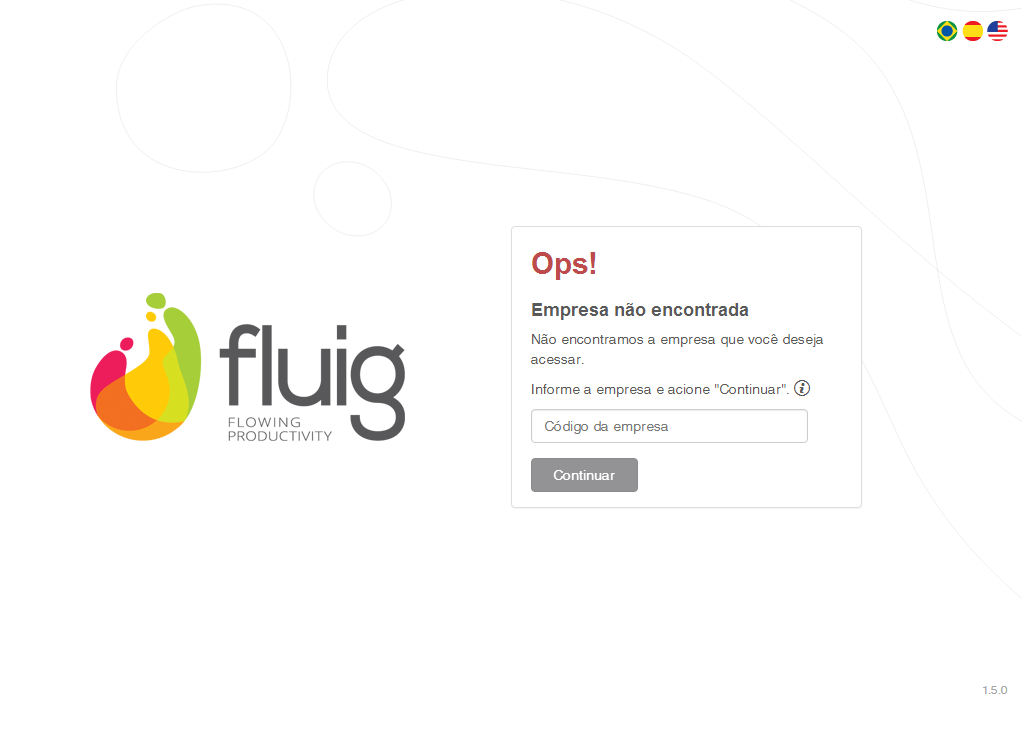Índice

Pré-requisitos
- Instância do fluig instalada e configurada, conforme as orientações do Guia de Instalação fluig. Será necessário informar o endereço de acesso ao fluig durante a configuração da integração.
- Cadastrar uma empresa no fluig.
Tanto para o cadastro da empresa no fluig quanto para a criação do contexto no fluig Identity é necessário definir um administrador. O endereço de e-mail deste administrador deve ser o mesmo para ambos os casos. Para cada contexto do fluig Identity é suportada a integração com apenas uma empresa do fluig. |
Integração com o Identity
De posse dos dados de acesso ao contexto no fluig Identity e um usuário administrador, é possível iniciar a integração com o fluig.
O primeiro procedimento da integração é preencher a URL de acesso ao fluig no aplicativo Fluig do fluig Identity. - Acessar o contexto criado no fluig Identity com as credenciais do administrador.
- Acionar
 (Menu Principal) → Aplicativos. (Menu Principal) → Aplicativos.
- Acionar Fluig na lista de aplicativos. É possível localizá-lo utilizando o campo Pesquisar no canto superior esquerdo.
- Acionar Editar localizado no canto superior direito.

|
- Informar o endereço de acesso ao fluig no campo Domínio.
- Acionar Salvar no final da página.

|
Em seguida, deve-se copiar o token do aplicativo. - Selecionar a aba Visão Geral.
- Acionar Token de Configuração.
- Copiar o valor do token, pois será utilizado posteriormente para configuração da empresa no fluig (Passo 5).

|
A partir de agora, a configuração será realizada no fluig. - Acessar o fluig com o usuário wcmadmin.
- Acessar o Painel de Controle → aba WCM → Empresas.
- Assinalar a empresa desejada e acionar Editar.

|
- Acessar a aba Autenticação.
- Assinalar Acessar com Identity.
- Informar o token de configuração obtido no Passo 3.

|
- Para garantir que os dados informados estão corretos e a conexão com o fluig Identity está disponível, acionar Ações → Testar conexão.
- Se a mensagem "Conexão com o servidor do Identity realizada com sucesso" for apresentada, a configuração está correta e pode ser concluída.
- Acionar Salvar. A empresa exibirá o status "Habilitado" na coluna Identity da página Empresas.

Caso existam mais usuários cadastrados na empresa do fluig, além do administrador, verifique a documentação Provisionar usuários do fluig no Identity para que seja feita a criação automática destes usuários também no fluig Identity. |
|
|
Autenticação por Contexto
Quando a instalação do fluig for multi-empresa e uma ou mais empresas possuírem a autenticação via Identity habilitada, se faz necessário a autenticação por contexto.
Na autenticação por contexto o usuário deve acessar o fluig usando a URL com o código da empresa, por exemplo http://meufluig.com/portal/empresa, para que o fluig identifique em qual empresa o usuário está se autenticando.
Se a empresa que o usuário está se autenticando possuir o Identity habilitado, ocorrerá o redirecionamento para o Identity. Caso contrário, se a empresa que o usuário está se autenticando não está com o Identity habilitado, a página de login do fluig é exibida para o usuário informar seus dados de autenticação.
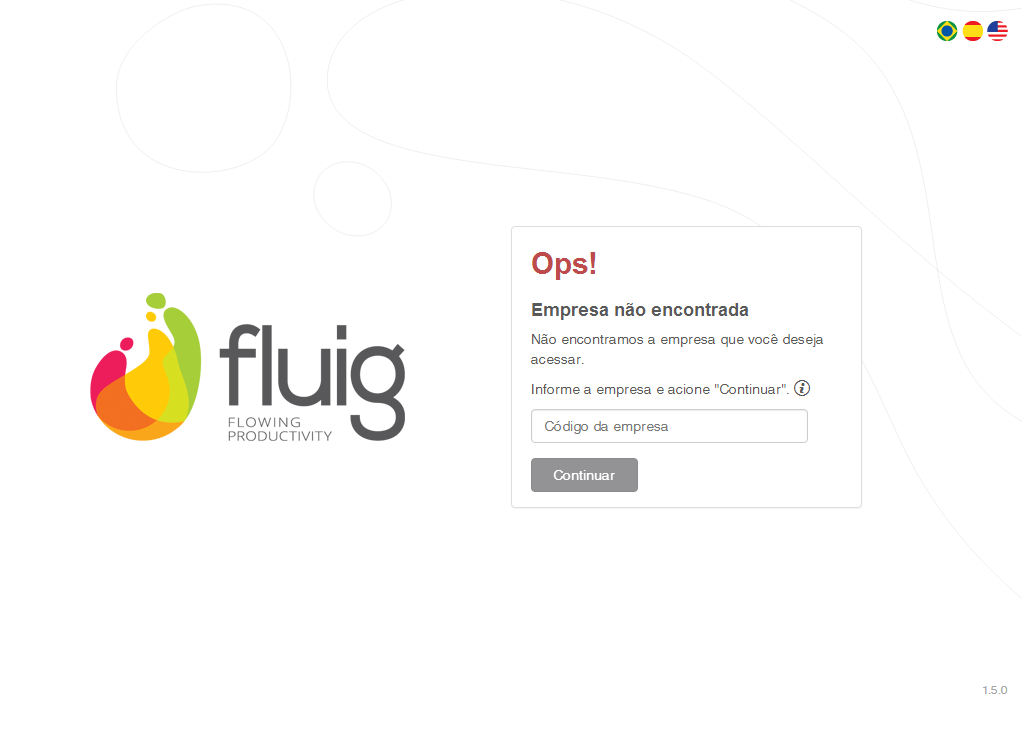
Página de seleção de empresa.
Página para exibição para widgets de experiências de Uso
Uma vez que a integração é configurada, será criada uma página chamada "Aplicativos" no menu principal do fluig, essa página possui as widgets de Experiência de uso e de Analytics, e é disposta no seguinte layout:

Os 3 primeiros slots destinam-se para widgets de Acesso Centralizado exibindo as informações na ordem: Geral, Favoritos e Mais Acessados.
O slot inferior a esquerda destina-se a exibição da widget de Consulta Rápida e o inferior a direita apresenta a widget Analytics.
Acesso centralizado 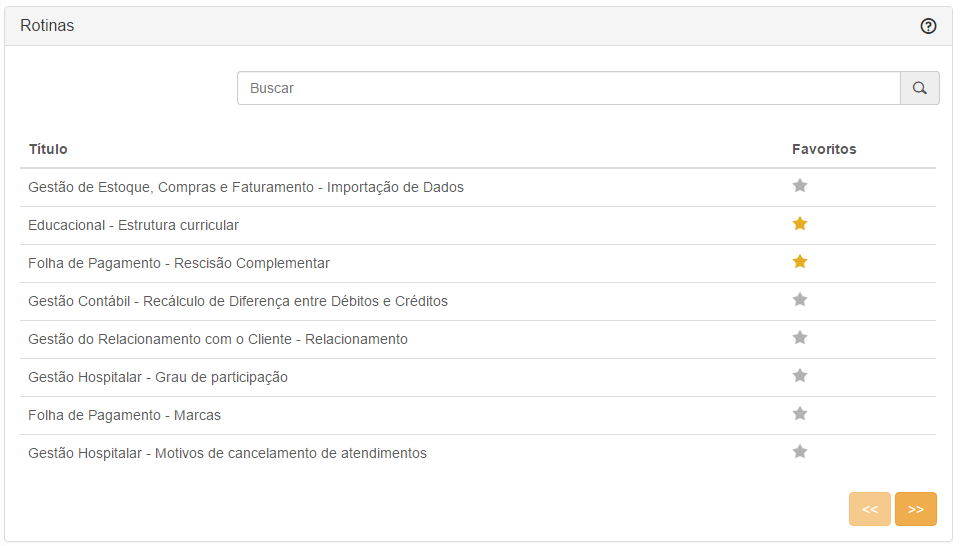
|
Consulta rápida 
|
Analytics 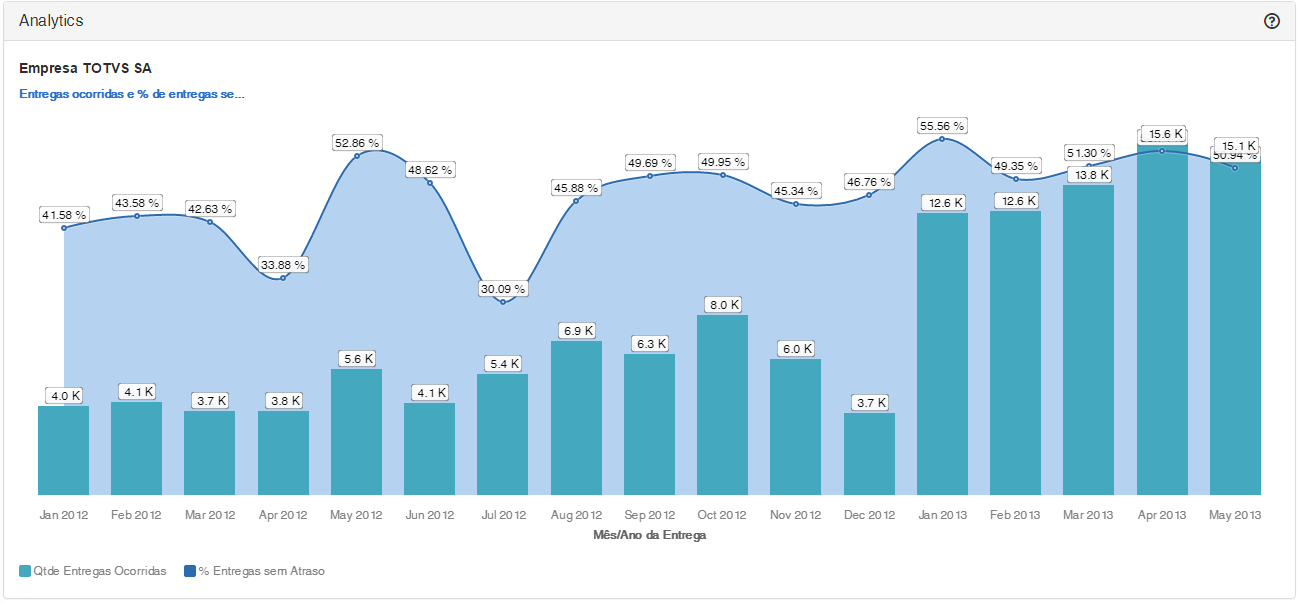
|
|
Você pode configurar as widgets editando a página, colocando suas preferências
- As widgets de Acesso Centralizado já vem configuradas caso seu ERP já esteja conectado ao Identity.
- Para as widgets de Consulta Rápida e Analytics é necessário editar a página e realizar a configuração.
- Caso não desejar que a página seja exibida no fluig ou não utilizar as Experiências você pode excluir a mesma em Painel de controle → WCM → Minhas Páginas e desativar o parâmetro USER-EXPERIENCE-ACTIVE para false editando as propriedades da empresa.